Cómo desbloquear el iPad sin contraseña / código de acceso
¿Alguna vez has bloqueado tu iPad que¿Dejaste a tu hijo e intentaron iniciar sesión e ingresaron la contraseña incorrecta varias veces? Bueno, este es un escenario común con la mayoría de los padres o personas que tienen hermanos pequeños que acceden a sus iPhone o iPads. Entonces, ¿qué has pensado para acceder a tu iPad de forma segura? Si estas pensando Cómo desbloquear iPad sin contraseña, entonces tenemos algunas soluciones rápidas para usted aquí.
¡Sigue leyendo para explorar!
- Way1: Cómo desbloquear iPad sin contraseña / contraseña al instante por Tenorshare 4uKey
- Way2: Desbloqueo de iPad sin contraseña a través de iTunes
- Way3: Desbloqueo de iPad sin contraseña en modo de recuperación
- Way4: Desbloquee iPad sin contraseña a través de Buscar mi iPhone
- Camino 5: Cómo desbloquear iPad sin contraseña de Siri
Way1: Cómo desbloquear iPad sin contraseña / contraseña al instante por Tenorshare 4uKey
Si bien te preocupa cómo desbloquear el iPad sin contraseña, tenemos una herramienta excepcional para ti. Clave para compartir 4 está entre las herramientas confiables de primer nivel que ustedPuede confiar en que, cuando se trata de desbloquear el iPad sin una contraseña, nada puede vencerlo. También puede restablecer de fábrica su iPad o iPhone, ya que el software no solo desbloquea dispositivos sino que también lo ayuda a restablecerlos de fábrica. Puede usarlo tanto en una computadora Mac o Windows según su conveniencia. Con esta herramienta, puede omitir la contraseña olvidada del iPad sin mucha molestia. Puede eliminar cualquier tipo de código de acceso, ya sea Face ID, Touch ID o códigos de acceso de 4 a 6 dígitos. Es compatible con las últimas versiones de iOS y también con los dispositivos iOS más nuevos.
Paso 1: Tome su copia de Tenorshare 4uKey de su sitio web, luego instálela y ejecútela. Conecte su iPad bloqueado a su PC y presione el botón "Inicio" sobre la interfaz 4uKey.
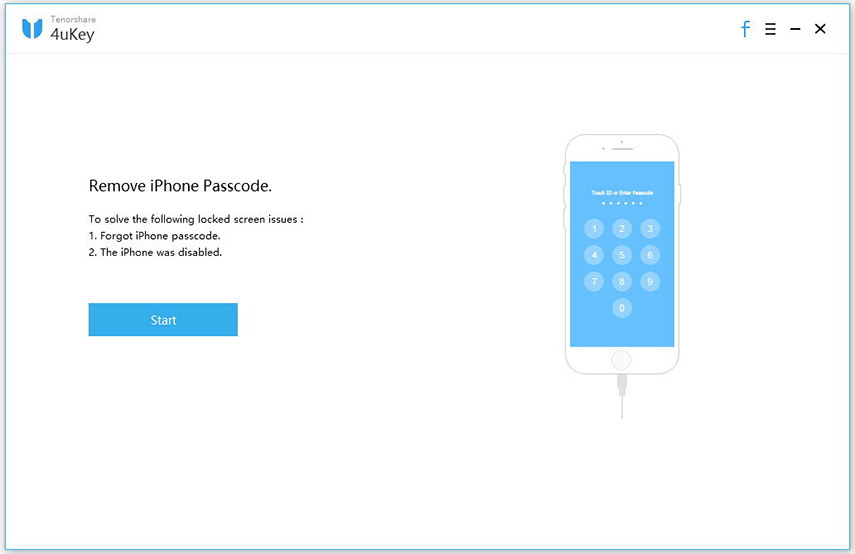
Paso 2: En la próxima pantalla, simplemente debe presionar el botón "Descargar" una vez que el software detecte la última versión de firmware compatible.

Paso 3: Una vez completada la descarga, debe presionar el botón "Iniciar desbloqueo" y esperar a que se complete el proceso. Dentro de un tiempo su iPad se desbloqueará nuevamente.
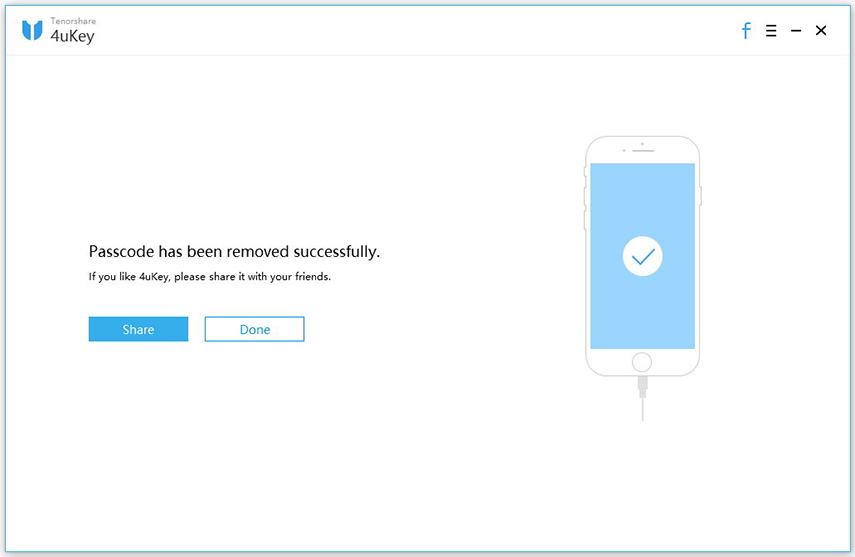
Way2: Desbloqueo de iPad sin contraseña a través de iTunes
Para los dispositivos sincronizados de iTunes, hay un tradicionalforma de hacer esto. En esta parte del artículo, mostraremos cómo desbloquear iPad sin contraseña a través de iTunes. Es frecuente hacer una copia de seguridad del dispositivo antes de ejecutar el proceso, ya que hay posibilidades de pérdida de datos a medida que el dispositivo se restablece de fábrica al desbloquearlo. Aquí está la guía:
1. En su computadora de confianza y con respaldo de iPad, actualice iTunes a la versión más reciente. Desde la interfaz de iTunes, toque el nombre de su iPad desde la esquina superior izquierda.
2. Haga clic en la pestaña "Resumen" y luego toque el botón "Restaurar iPad ..." allí.

3. Ahora, su iPad se borrará de todos los datos y se desbloqueará. Debe configurarlo nuevamente con nuevos códigos de acceso y Touch ID.
Way3: Desbloqueo de iPad sin contraseña en modo de recuperación
Bueno, has visto cómo desbloquear iPad sincontraseña cuando haya sincronizado su iPad antes de perder el acceso a él. Pero, ¿qué pasa si el código de acceso se pierde u olvida cuando no lo ha sincronizado o no confió en él con una computadora? En tales casos, el "Modo de recuperación" se rescata. Aquí se explica cómo desbloquear el iPad sin contraseña:
1. Primero inicie iTunes en su computadora y luego conecte su iPad usando un cable USB.
2. Para poner su iPad en "Modo de recuperación", mantenga presionados los botones "Inicio" y "Suspender / Activar" simultáneamente hasta que pueda ver la pantalla "Conectar a iTunes" en pantalla.
3. Sobre la pantalla de iTunes, presione la opción "Restaurar" y luego configure su iPad nuevamente.

Way4: Desbloquee iPad sin contraseña a través de Buscar mi iPhone
Para iPads que no estaban sincronizados con iTunes, ustedalternativamente, puede buscar otros métodos para desbloquear el dispositivo bloqueado, es decir, usar "Buscar mi teléfono". Para esto, debe haber habilitado la función Buscar mi iPhone desde su iCloud a través de su iPad. Aquí está lo que necesita saber sobre cómo desbloquear iPad sin contraseña.
1. Vaya a www.iCloud.com/#find> ingrese las credenciales de ID de Apple> "Buscar mi iPhone".
2. Presione "Todos los dispositivos"> elija su nombre de iPad aquí.

3. Presione "Borrar iPhone / iPad" y su dispositivo se restablecerá a la configuración de fábrica y se desbloqueará.

Nota: Cuando intenta aprender a desbloquear iPad sin contraseña utilizando los 4 métodos anteriores. Asegúrese de realizar una copia de seguridad regularmente. Estos métodos restablecen de fábrica su iPad y tienden a perder datos.
Camino 5: Cómo desbloquear iPad sin contraseña de Siri
iCloud le permite otro método para comprender cómo desbloquear iPad sin contraseña. Aquí, usaremos a Siri para el rescate.
1. Mantenga presionado el botón "Inicio" hasta que "Siri" no esté activado en su iPad. Una vez que "Siri" me ordene, pregunte "¿Qué hora es ahora?". Espere a que "Siri" responda mostrando la hora local.
2. Ahora, toque el icono del reloj e ingrese al menú Reloj mundial. Presiona el signo "+" para agregar un reloj adicional.

Escriba cualquier cosa en el cuadro de búsqueda y luego presione "Seleccionar todo". Ahora, haga clic en la opción "Compartir".

Presiona la pestaña "Mensaje" ahora. Lanzará una nueva ventana de mensaje. Para elegir la opción "Pegar", mantenga presionado el campo "Para". Espere unos segundos y presione el botón "Inicio" y acceda a la pantalla "Inicio". Ahora, ha omitido el código de acceso y desbloqueado el iPad con éxito.

Conclusión
Del artículo anterior, le recomendamos quepara Tenorshare 4uKey, para un desbloqueo de iPad seguro y confiable. No hay comparación en todo el mercado cuando se trata de eludir cualquier tipo de contraseña en dispositivos iOS. Si tiene alguna pregunta, no dude en dejar sus comentarios.









